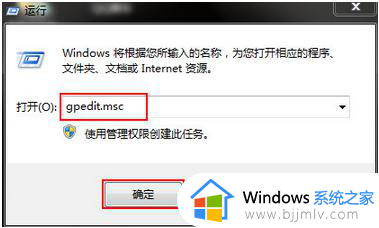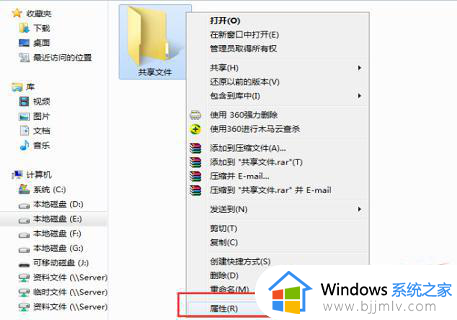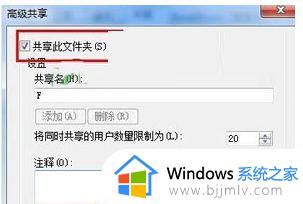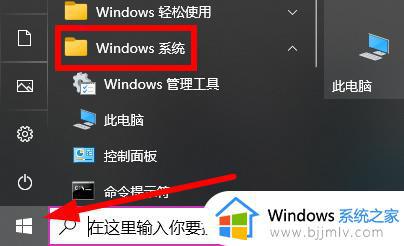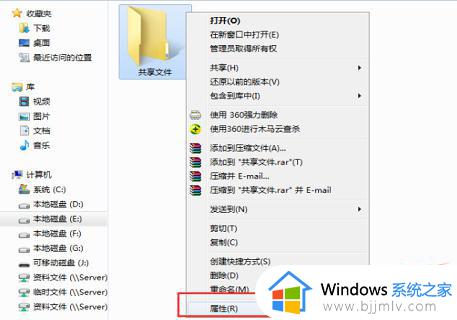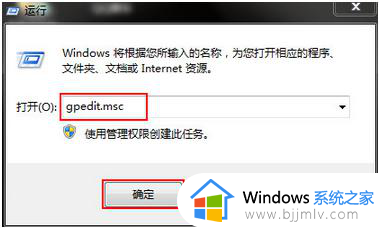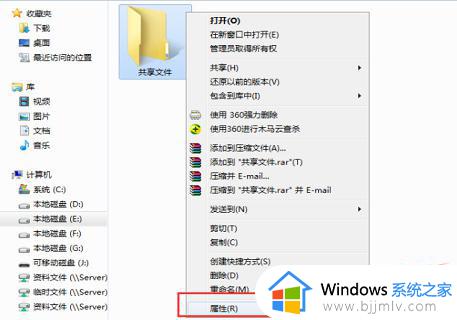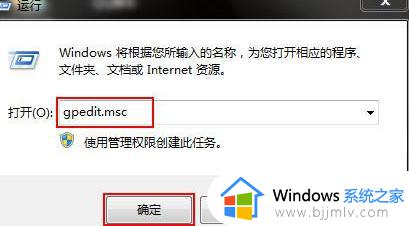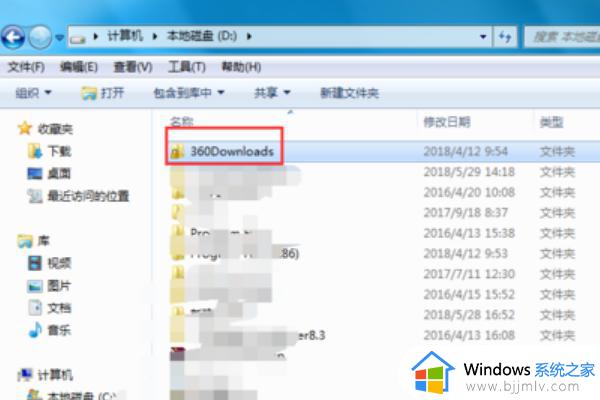win7共享硬盘没有权限访问怎么办 win7共享硬盘没有权限访问最佳解决方法
在我们的日常生活和工作中,我们小伙伴在使用win7操作系统的时候,都容易遇到一些问题,就比如最近有小伙伴反馈说自己的win10共享硬盘没有权限访问,很多小伙伴遇到这种情况就不知道怎么解决了,那么win7共享硬盘没有权限访问怎么办呢?接下来小编就教给大家win7共享硬盘没有权限访问最佳解决方法,一起来看看吧。
具体方法:
1、在共享的文件夹上点击鼠标右键,然后选择“属性”
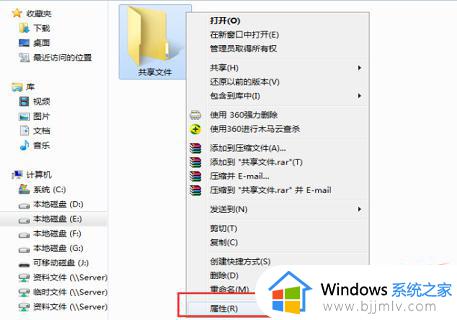
2、点击“共享”选项卡,确认文件夹是处于共享状态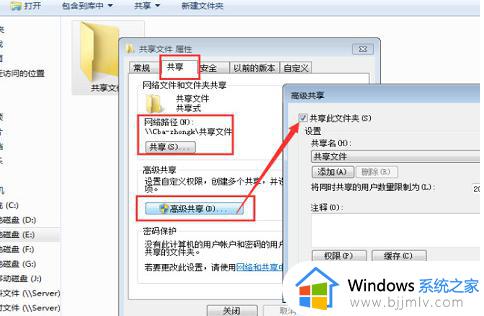
3、点击“安全”选项卡,然后点击“编辑”按钮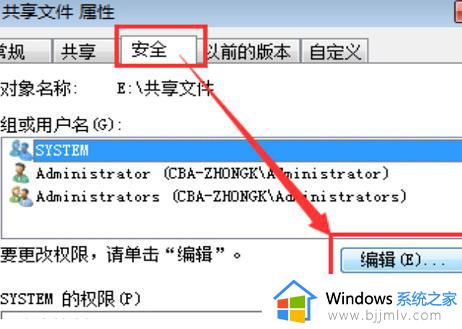
4、在打开的窗口中点击“添加”按钮来添加用户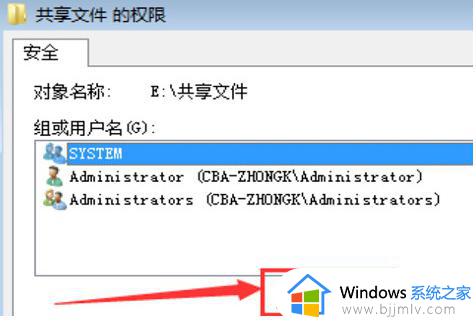
5、在对象名称中输入“everyone”,然后点击“确定”按钮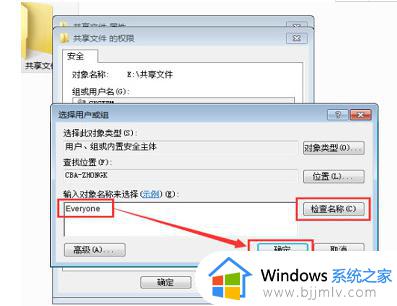
6、选中刚才添加的everyone用户,然后设置共享的权限,将全部权限都设置为允许,实际中根据需要设置。此时可以尝试一下在其他电脑上能否打开共享文件夹,如果还是不能打开,接着下面的步骤进行设置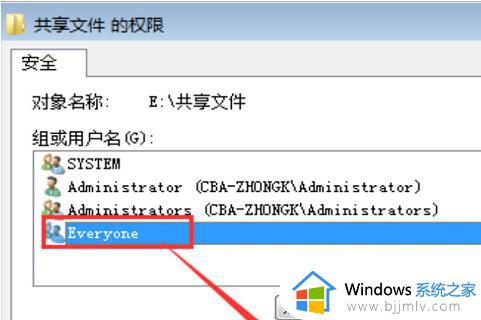
7、点击控制面板中的“Windows防火墙”进入防火墙,接下来有两种方法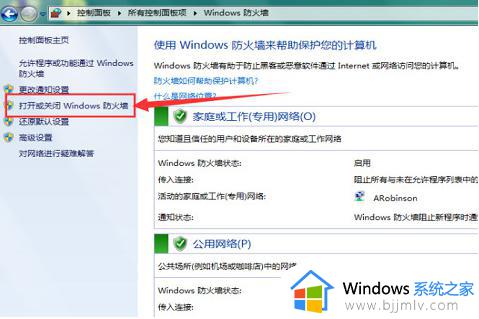
8、第一种方法是直接关闭防火墙(点击左上角的打开或关闭Windows防火墙,然后将防火墙关闭),但是关闭后系统安全性会降低,因此不建议使用这种方法
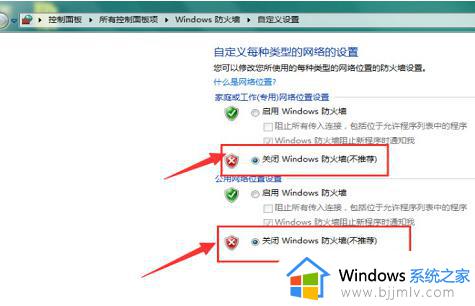
9、第二种方法是点击防火墙窗口左上角的“允许程序或功能通过Windows防火墙”选项,然后将文件和打印机共享选项设置为允许,即可
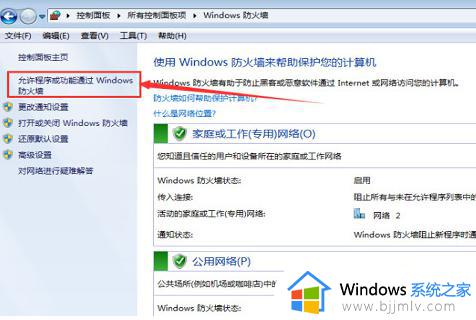
以上全部内容就是小编带给大家的win7共享硬盘没有权限访问最佳解决方法详细内容分享啦,小伙伴们如果你们有需要的话可以参照小编的内容进行操作,希望本文可以有效的帮助到你。